- Mwandishi Abigail Brown [email protected].
- Public 2023-12-17 07:02.
- Mwisho uliobadilishwa 2025-01-24 12:25.
Unachotakiwa Kujua
- Bofya ikoni ya utafutaji kwenye upau wa kazi, andika Jopo la Kudhibiti, na ubofye Jopo la Kudhibitikatika matokeo.
- Unaweza pia kufikia Paneli Kidhibiti kwa kubofya Ufunguo wa Windows + R > andika CMD> ingia > andika control > ingiza au pita Amri Prompt na andika dhibiti kwenye kisanduku Endesha.
- Utendaji kazi wa vijidirisha vingi vya Paneli ya Kudhibiti umenakiliwa katika menyu ya Mipangilio ya Windows ili kufika hapo, bofya ikoni ya Windows kwenye upau wa kazi > ikoni ya gia.
Makala haya yanafafanua jinsi ya kufungua Paneli Kidhibiti katika Windows 11, ikijumuisha maagizo ya kufikia Paneli Kidhibiti kwa kibodi.
Kidirisha Kidhibiti cha Windows 11 kiko wapi?
Jopo la Kudhibiti la Windows ni mkusanyiko wa applets, au programu ndogo, zinazotumiwa kusanidi vipengele mbalimbali vya mfumo wa uendeshaji wa Windows. Imekuwapo tangu Windows 1.0, lakini ni vigumu zaidi kuipata kuliko ilivyokuwa zamani.
Ikiwa unatatizika kupata Paneli ya Kudhibiti ya Windows 11, au unashangaa ikiwa Windows 11 ina moja, ni kwa sababu utendakazi mwingi wa Paneli Kidhibiti umehamishiwa kwenye menyu mpya ya Mipangilio. Jopo la Kudhibiti bado lipo, lakini halijaangaziwa sana, na lazima uipate kupitia kazi ya utaftaji ya Windows 11 au Amri Prompt. Menyu ya Mipangilio imeangaziwa zaidi na ni rahisi kufikia.
Nitafunguaje Skrini ya Paneli ya Kudhibiti ya Windows 11?
Kuna njia mbili za kufungua skrini ya Paneli ya Kudhibiti ya Windows 11. Unaweza kutumia kipengele cha utafutaji kilichorekebishwa kilichopo katika Windows 11, au unaweza kutumia Amri Prompt.
Hivi ndivyo jinsi ya kufungua Paneli Kidhibiti cha Windows 11 kwa kutumia kipengele cha kutafuta:
-
Bofya ikoni ya Tafuta (kioo cha kukuza) kwenye upau wa kazi.

Image -
Bofya sehemu ya utafutaji, na uandike Paneli Kidhibiti.

Image -
Bofya Jopo la Kudhibiti katika matokeo ya utafutaji.

Image Microsoft inataka watu waanze kutumia Mipangilio, kwa hivyo programu ya Mipangilio pia itaonekana katika utafutaji huu.
-
Skrini ya Paneli Kidhibiti itafunguliwa.

Image
Ninawezaje Kufungua Paneli Kidhibiti katika Windows 11 Nikiwa na Kibodi?
Mbali na kipengele cha kutafuta, unaweza pia kufungua Paneli Kidhibiti ukitumia kibodi yako. Utaratibu huu unatumia Amri Prompt. Ikiwa tayari unajua kufungua Paneli Kidhibiti kwa njia hii katika Windows 10, inafanya kazi kwa njia sawa hapa.
Hivi ndivyo jinsi ya kufungua Paneli Kidhibiti katika Windows 11 ukitumia kibodi:
-
Bonyeza Ufunguo wa Windows + R ili kufungua kisanduku cha Run.

Image -
Chapa CMD na ubonyeze enter.

Image -
Chapa control na ubonyeze enter.

Image -
Jopo Kidhibiti kitafunguliwa.

Image - Unaweza pia kufungua vijipera vya Paneli ya Kudhibiti kupitia kituo cha amri kwa kuandika amri ifaayo ya mstari wa amri ya Paneli ya Kudhibiti.
-
Kwa mfano, andika control appwiz.cpl kwenye Amri Prompt, na ubonyeze enter.

Image -
Sanidua au Badilisha programu tumizi ya Programu itafunguka, hivyo kukuokoa hatua ya kufungua Paneli Kidhibiti kwanza.

Image
Kwa Nini Paneli Kidhibiti Ni Ngumu Kupata Katika Windows 11?
Microsoft ilianzisha menyu ya Mipangilio katika Windows 8, lakini haikuondoa Paneli Kidhibiti. Utendaji mwingi wa Paneli ya Kudhibiti umehamishwa hadi kwenye menyu ya Mipangilio, ambayo inarudia utendakazi wa vijidirisha vya Paneli ya Kudhibiti badala ya kuzibadilisha. Mchakato wa kuhama utendakazi umekuwa wa polepole, na Paneli Kidhibiti bado iko katika Windows 11.
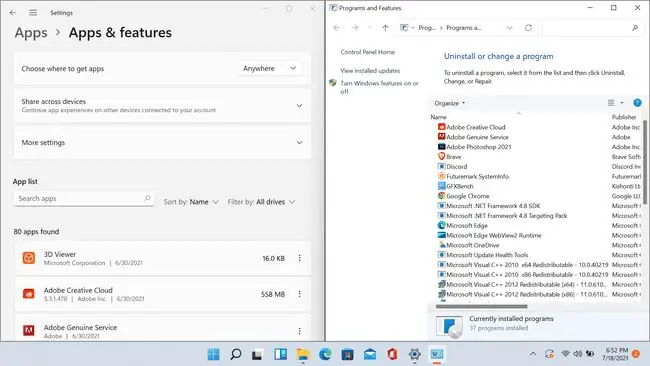
Kwa mfano, unaweza kudhibiti programu au programu zako za Windows 11 katika maeneo mawili: sehemu ya Programu na Vipengele ya programu ya Mipangilio, au sehemu ya Sanidua au Badilisha sehemu ya Programu ya programu tumizi ya Programu na Vipengele inayofikiwa kupitia. Jopo la Kudhibiti. Menyu ya Programu na Vipengele hufuata muundo wa muundo wa Windows 11, huku programupulizi ya Programu na Vipengele inaonekana sana kama ilivyokuwa katika Windows 8 na Windows 10.
Ingawa Mipangilio haijabadilisha kabisa Paneli Kidhibiti, Microsoft inataka watumiaji kuhama hadi kwa kutumia Mipangilio. Paneli Kidhibiti inaweza kubadilishwa hatimaye, lakini Windows 11 hufanya iwe vigumu kuipata badala ya kuibadilisha kabisa.
Maswali Yanayoulizwa Mara kwa Mara
Je, ninawezaje kufungua Kidhibiti cha Kifaa katika Windows 11?
Bofya-kulia kwenye Windows Start na uchague Kidhibiti cha Kifaa. Kutoka kwa Kidhibiti cha Kifaa cha Windows, unaweza kusasisha viendesha kifaa na kutatua maunzi yako.
Nitaongezaje programu ili kuanzisha Windows 11?
Nenda kwa Windows Start > Mipangilio > Programu > p . Chagua programu unazotaka kuzindua Windows 11 inapowashwa.
Je, ninapataje Menyu ya kawaida ya Kuanza katika Windows 11?
Tafuta regedit ili kufungua Kihariri cha Usajili cha Windows, kisha uongeze thamani Anza_ShowClassicMode kwenye kitufe ndani ya HKEY_CURRENT_USER . Badilisha data ya thamani iwe 1, kisha uwashe upya Kompyuta yako ili upate tena menyu ya awali ya Windows Start.






